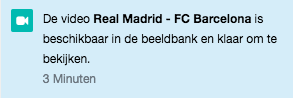Video opladen
Via de gele knop 'Video opladen' kan je nieuwe video's gaan toevoegen aan de beeldbank van het clubplatform. Het videobestand kan opladen door het bestand te selecteren op je computer of door het bestand in de gemarkeerde zone te slepen.
mp4, m4a, m4v, f4v, f4a, m4b, m4r, f4b, mov, 3gp, 3gp2, 3g2, 3gpp, 3gpp2, wmv, wma, asf.
Details
Hier dien je de algemene informatie van de video in te vullen:
- Titel: De titel van de video zoals deze te zien zal zijn in de beeldbank.
- Datum: De datum waarop de video is opgenomen.
- Opmerkingen: Voeg eventuele opmerkingen toe die zullen worden weergegeven bij de titel.
- Type: Type van de video waarbij je de keuze hebt uit wedstrijd, training, scouting, compilatie of andere.
- Team: Hier kan je het team ingeven dat in de video voorkomt.
- Wedstrijd (indien je bij type 'Wedstrijd' hebt geselecteerd): Kies de wedstrijd uit de lijst waardoor de video zal gelinkt worden aan het wedstrijdverslag.
- Clubs (indien je bij type 'Wedstrijd' of 'Scouting' hebt geselecteerd): Toevoegen van de clubs die gelinkt zijn aan het videobestand. Wanneer je een wedstrijd invult zullen de clubs automatisch worden ingevuld.
- Spelers: Toevoegen van de spelers die gelinkt zijn aan het videobestand. Wanneer je een wedstrijd invult zullen de Spelers automatisch worden ingevuld.
- Categorie: Tot welke categorie behoort de video? Deze categorieën kan je instellen via de Beheer tab. Klik hier voor meer info.
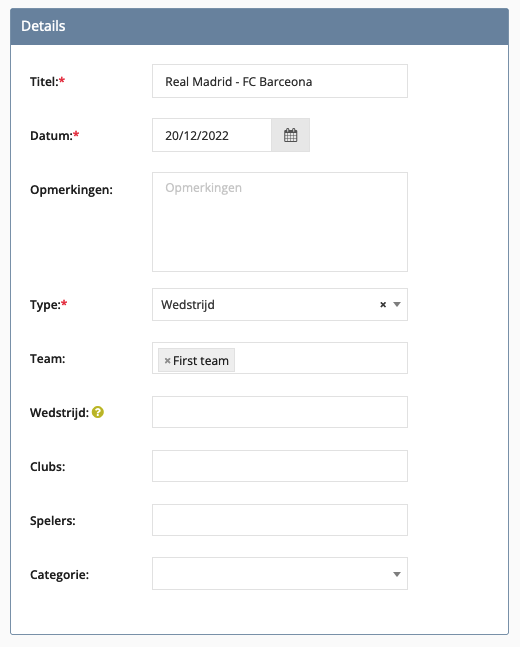
Delen
Voeg hier alle spelers, staffleden, teams, groepen, clubs of groepen clubs toe met wie je de video wilt delen.
- Wie heeft er toegang?: Alle gebruikers waarmee de video gedeeld wordt, komen hierin terecht. Achter de naam van de gebruiker zie je zijn/haar rechten op de video. Door op het recht te klikken (bv. Kan video bekijken) kan je het recht gaan wijzigen of verwijderen. Het groene of zwarte icoontje achter de naam geeft aan of de gebruiker deze video kan downloaden of niet.
- Delen met: In dit invulveld kan je extra spelers of staffleden toevoegen waarmee je de video wenst te delen. Je kan steeds aangeven of ze de video enkel kunnen bekijken, kunnen bijdragen of de video ook kunnen beheren. Daarnaast bepaal je aan de hand van het groene of rode download icoontje of de gebruikers de video ook zullen kunnen downloaden of niet.
Delen met clubs of groepen clubs
Je kan de video ook delen met verschillende clubs of groepen clubs. Je kan dit op dezelfde manier doen als het delen van een video met spelers of staffleden. Je voegt simpelweg de club of groep van clubs toe in de zoekbalk en klikt vervolgens op de blauwe knop 'Delen'. Een club krijgt enkel toegang tot de ruwe video zonder eventuele bewerkingen. Voor meer info kan je steeds dit artikel raadplegen.
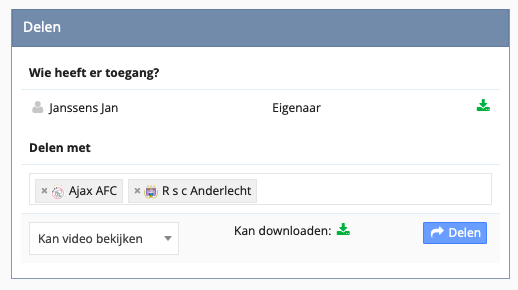
Rechten op een video
Wanneer je een video deelt met een gebruiker kan je kiezen uit 4 verschillende rechten:
- Kan video bekijken: De spelers of staffleden kunnen de video enkel bekijken en er verder niets mee doen.
- Kan bijdragen aan video: De gebruikers kunnen clips maken van de video.
- Kan video beheren: De gebruikers kunnen de video aanpassen (titel, datum & delen), verwijderen of gebruikmaken van een pallet om in de video te taggen.
- Kan video downloaden: Als de button hierachter groen kleurt dan zullen de gebruikers de video kunnen downloaden. Indien de button rood is dan zullen ze de video niet kunnen downloaden.
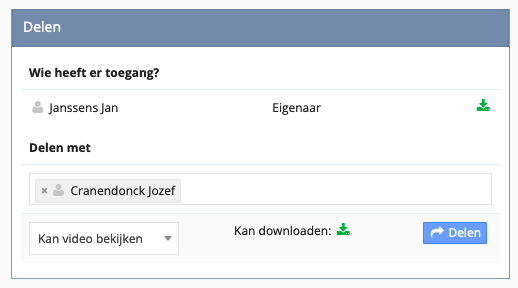
Publiceren
Wanneer een upload is afgerond (gele balk dient op 100% te staan) kan je op de gele knop 'Gereed' klikken om de video beschikbaar te stellen in de Beeldbank. Daarna zal de video verwerkt worden en snel beschikbaar zijn in de beeldbank.

Indien je video beschikbaar is in de Beeldbank krijg je ook een melding via PSD.